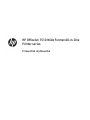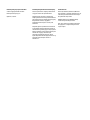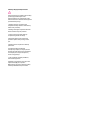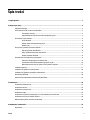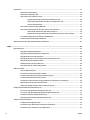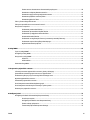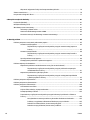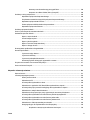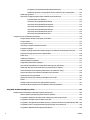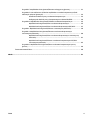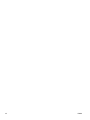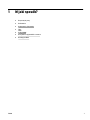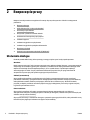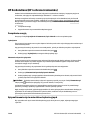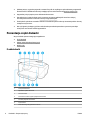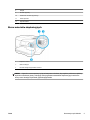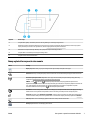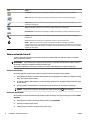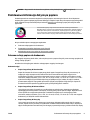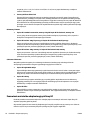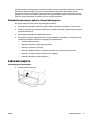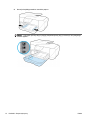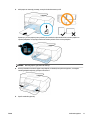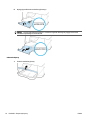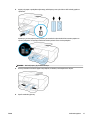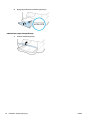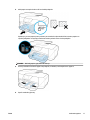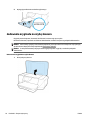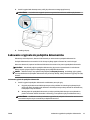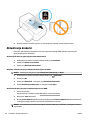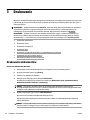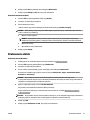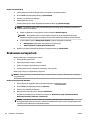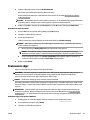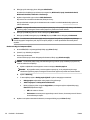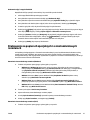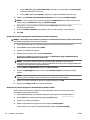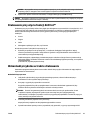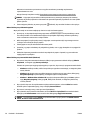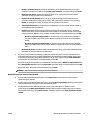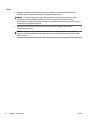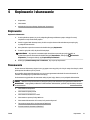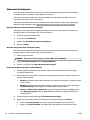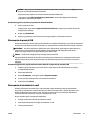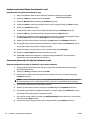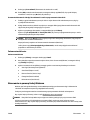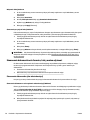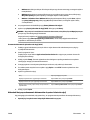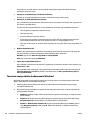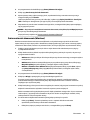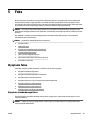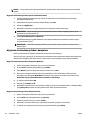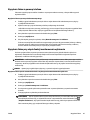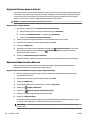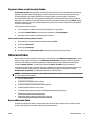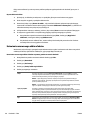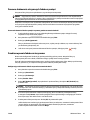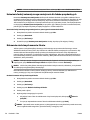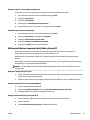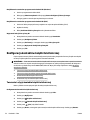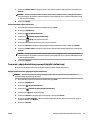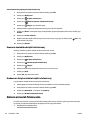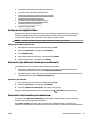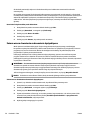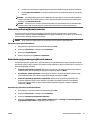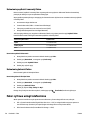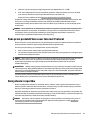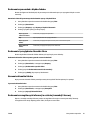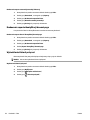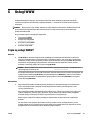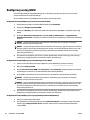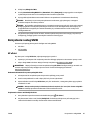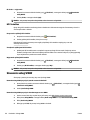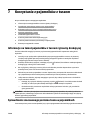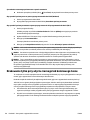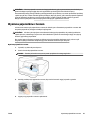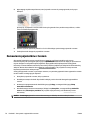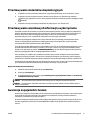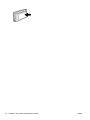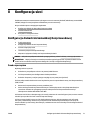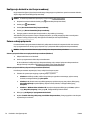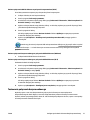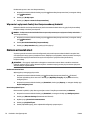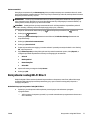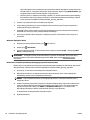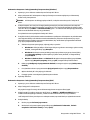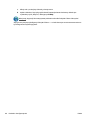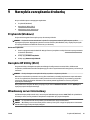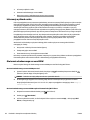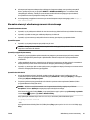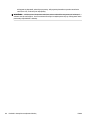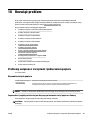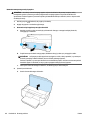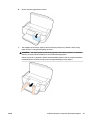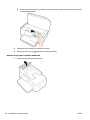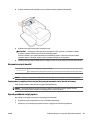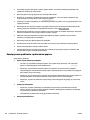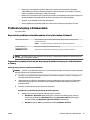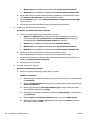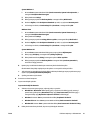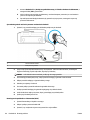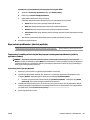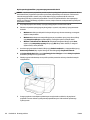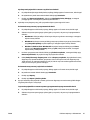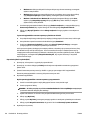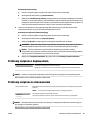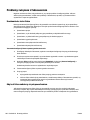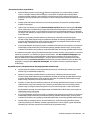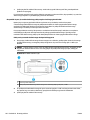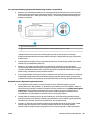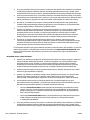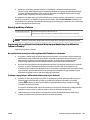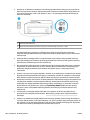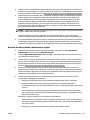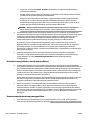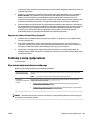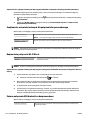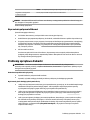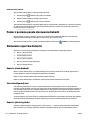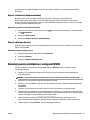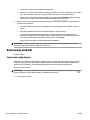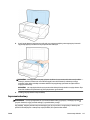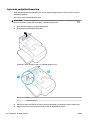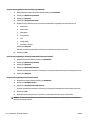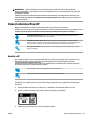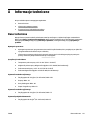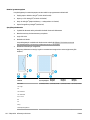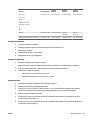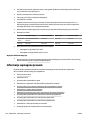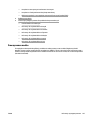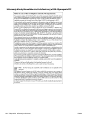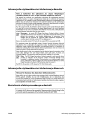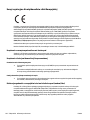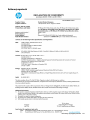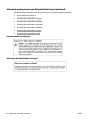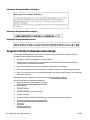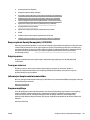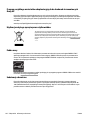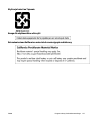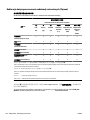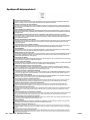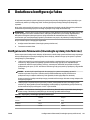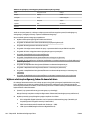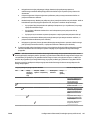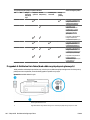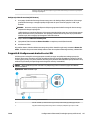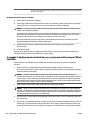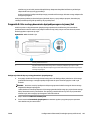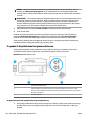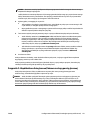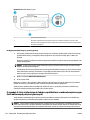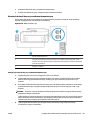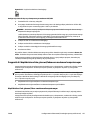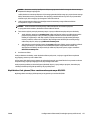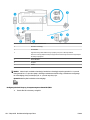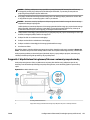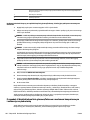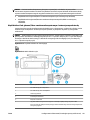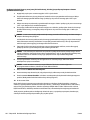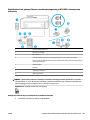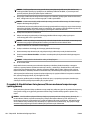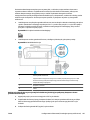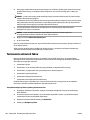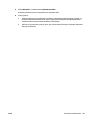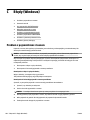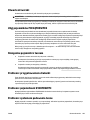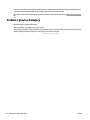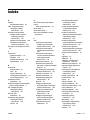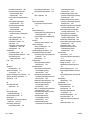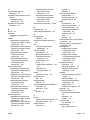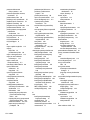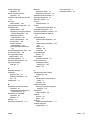HP OfficeJet 7510 Wide Format All-in-One Printer series Instrukcja obsługi
- Typ
- Instrukcja obsługi

HP OiceJet 7510 Wide Format All-in-One
Printer series
Przewodnik użytkownika

Informacje dotyczące praw autorskich
© 2015 Copyright Hewlett-Packard
Development Company, L.P.
Wydanie 1, 6/2015
Informacje rmy Hewlett-Packard Company
Informacje zawarte w niniejszym dokumencie
mogą ulec zmianie bez powiadomienia.
Wszelkie prawa zastrzeżone. Kopiowanie,
adaptacja lub tłumaczenie tych materiałów nie
jest dozwolone bez uprzedniej pisemnej zgody
rmy Hewlett-Packard, z wyjątkiem
przypadków dozwolonych w ramach praw
autorskich.
Wszystkie gwarancje udzielane w odniesieniu
do Produktów i Usług HP określone zostały w
oświadczeniach gwarancyjnych załączanych do
każdego produktu i usługi. Żadne informacje tu
zawarte nie mogą być rozumiane jako
zawierające dodatkowe gwarancje. HP nie
będzie odpowiedzialne za błędy techniczne czy
edytorskie lub pominięcia zawarte w
dokumencie.
Znaki towarowe
Microsoft, Windows, Windows XP, Windows
Vista, Windows 7, Windows 8 i Windows 8.1 są
zastrzeżonymi w USA znakami towarowymi
rmy Microsoft Corporation.
ENERGY STAR oraz logo ENERGY STAR są
znakami zarejestrowanymi w USA.
Mac, OS X i AirPrint są znakami towarowymi
rmy Apple Inc. zarejestrowanymi w USA i
innych krajach.

Informacje dotyczące bezpieczeństwa
Podczas korzystania z produktu zawsze należy
przestrzegać podstawowych zasad
bezpieczeństwa w celu zmniejszenia ryzyka
doznania obrażeń na skutek działania ognia lub
porażenia elektrycznego.
1. Należy przeczytać i przyswoić sobie
wszystkie instrukcje zawarte w dokumentacji
dostarczonej z drukarką.
2. Należy przestrzegać wszystkich ostrzeżeń i
zaleceń umieszczonych na produkcie.
3. Przed czyszczeniem należy odłączyć
urządzenie od gniazda sieciowego.
4. Nie wolno instalować ani używać tego
produktu w pobliżu wody ani mając mokre
ręce.
5. Należy umieścić urządzenie na stabilnej
powierzchni.
6. Urządzenie należy zainstalować
w bezpiecznym miejscu, w którym przewód
zasilania nie będzie narażony na uszkodzenie
ani nadepnięcie i w którym nie będzie się
można o niego potknąć.
7. Jeśli urządzenie nie działa prawidłowo,
zobacz Rozwiąż problem.
8. Wewnątrz urządzenia nie ma części, które
użytkownik mógłby sam naprawić.
Wykonywanie czynności serwisowych należy
zlecać wykwalikowanemu personelowi.


Spis treści
1 W jaki sposób? ............................................................................................................................................... 1
2 Rozpoczęcie pracy ......................................................................................................................................... 2
Ułatwienia dostępu ................................................................................................................................................ 2
HP EcoSolutions (HP i ochrona środowiska) .......................................................................................................... 3
Zarządzanie energią ............................................................................................................................ 3
Optymalizowanie użycia materiałów eksploatacyjnych .................................................................... 3
Prezentacja części drukarki ................................................................................................................................... 4
Przód drukarki ..................................................................................................................................... 4
Obszar materiałów eksploatacyjnych ................................................................................................. 5
Widok z tyłu ......................................................................................................................................... 6
Korzystanie z panelu sterowania drukarki ............................................................................................................ 6
Opis przycisków i wskaźników ............................................................................................................ 6
Ikony wyświetlacza panelu sterowania .............................................................................................. 7
Zmiana ustawień drukarki ................................................................................................................... 8
Podstawowe informacje dotyczące papieru ......................................................................................................... 9
Zalecane rodzaje papieru do drukowania ........................................................................................... 9
Zamawianie materiałów eksploatacyjnych rmy HP ....................................................................... 10
Wskazówki pomocne przy wyborze i korzystaniu z papieru ............................................................ 11
Ładowanie papieru .............................................................................................................................................. 11
Ładowanie oryginału na szybę skanera .............................................................................................................. 18
Ładowanie oryginału do podajnika dokumentów ............................................................................................... 19
Aktualizacja drukarki ........................................................................................................................................... 20
Otwieranie oprogramowania drukarki HP (Windows) ......................................................................................... 21
3 Drukowanie ................................................................................................................................................. 22
Drukowanie dokumentów ................................................................................................................................... 22
Drukowanie ulotek ............................................................................................................................................... 23
Drukowanie na kopertach .................................................................................................................................... 24
Drukowanie zdjęć ................................................................................................................................................. 25
Drukowanie na papierach specjalnych i o niestandardowych rozmiarach ......................................................... 27
Drukowanie przy użyciu funkcji AirPrint™ ........................................................................................................... 29
Wskazówki przydatne w trakcie drukowania ...................................................................................................... 29
4 Kopiowanie i skanowanie ............................................................................................................................. 33
Kopiowanie .......................................................................................................................................................... 33
PLWW v

Skanowanie .......................................................................................................................................................... 33
Skanowanie do komputera ............................................................................................................... 34
Skanowanie do pamięci USB ............................................................................................................. 35
Skanowanie do wiadomości e-mail .................................................................................................. 35
Kongurowanie funkcji Skanuj do wiadomości e-mail .................................................. 36
Skanowanie dokumentów lub zdjęć do wiadomości e-mail .......................................... 36
Zmiana ustawień konta .................................................................................................. 37
Skanowanie za pomocą funkcji Webscan ......................................................................................... 37
Skanowanie dokumentów do formatu, który można edytować ...................................................... 38
Skanowanie dokumentów jako tekstu do edycji ............................................................ 38
Wskazówki dotyczące skanowania dokumentów do postaci tekstu do edycji .............. 39
Tworzenie nowego skrótu do skanowania (Windows) ..................................................................... 40
Zmiana ustawień skanowania (Windows) ........................................................................................ 41
Wskazówki dotyczące udanego kopiowania i skanowania ................................................................................. 42
5 Faks ............................................................................................................................................................ 43
Wysyłanie faksu ................................................................................................................................................... 43
Wysyłanie standardowego faksu ...................................................................................................... 43
Wysyłanie standardowego faksu z komputera ................................................................................ 44
Wysyłanie faksu za pomocą telefonu ............................................................................................... 45
Wysyłanie faksu przy użyciu funkcji monitorowania wybierania ..................................................... 45
Wysyłanie faksów z pamięci drukarki ............................................................................................... 46
Nadawanie faksu do wielu odbiorców .............................................................................................. 46
Wysyłanie faksu w trybie korekcji błędów ........................................................................................ 47
Odbieranie faksu .................................................................................................................................................. 47
Ręczne odbieranie faksu ................................................................................................................... 47
Ustawianie rezerwowego odbioru faksów ........................................................................................ 48
Ponowne drukowanie otrzymanych faksów z pamięci .................................................................... 49
Przekierowywanie faksów na inny numer ........................................................................................ 49
Ustawianie funkcji automatycznego zmniejszania dla faksów przychodzących ............................ 50
Blokowanie niechcianych numerów faksów ..................................................................................... 50
Odbieranie faksów za pomocą funkcji Faks cyfrowy HP .................................................................. 51
Konguracja kontaktów książki telefonicznej .................................................................................................... 52
Tworzenie i edycja kontaktu książki telefonicznej ........................................................................... 52
Tworzenie i edycja kontaktów grupowych książki telefonicznej ..................................................... 53
Usuwanie kontaktów książki telefonicznej ....................................................................................... 54
Drukowanie listy kontaktów książki telefonicznej ........................................................................... 54
Zmiana ustawień faksowania .............................................................................................................................. 54
Kongurowanie nagłówka faksu ...................................................................................................... 55
Ustawienie trybu odbierania (automatyczne odbieranie) ................................................................ 55
Ustawianie liczby dzwonków przed odebraniem ............................................................................. 55
vi PLWW

Zmiana wzorca dzwonienia na dzwonienie dystynktywne .............................................................. 56
Ustawianie rodzaju wybierania numerów ........................................................................................ 57
Ustawianie opcji ponownego wybierania numeru ............................................................................ 57
Ustawianie prędkości transmisji faksu ............................................................................................. 58
Ustawianie głośności faksu ............................................................................................................... 58
Faks i cyfrowe usługi telefoniczne ...................................................................................................................... 58
Faks przez protokół Voice over Internet Protocol ............................................................................................... 59
Korzystanie z raportów ....................................................................................................................................... 59
Drukowanie potwierdzeń faksów ..................................................................................................... 60
Drukowanie sprawozdań z błędów faksów ...................................................................................... 61
Drukowanie i przeglądanie dziennika faksu ..................................................................................... 61
Usuwanie dziennika faksów .............................................................................................................. 61
Drukowanie szczegółowych informacji o ostatniej transakcji faksowej .......................................... 61
Drukowanie raportu identykacji dzwoniącego ............................................................................... 62
Wyświetlanie Historii połączeń ......................................................................................................... 62
6 Usługi WWW ................................................................................................................................................ 63
Czym są usługi WWW? ......................................................................................................................................... 63
Konguracja usług WWW .................................................................................................................................... 64
Korzystanie z usług WWW ................................................................................................................................... 65
HP ePrint ............................................................................................................................................ 65
HP Printables ..................................................................................................................................... 66
Usuwanie usług WWW ......................................................................................................................................... 66
7 Korzystanie z pojemników z tuszem .............................................................................................................. 67
Informacje na temat pojemników z tuszem i głowicy drukującej ....................................................................... 67
Sprawdzanie szacowanego poziomu tuszu w pojemnikach ............................................................................... 67
Drukowanie tylko przy użyciu czarnego lub kolorowego tuszu ......................................................................... 68
Wymiana pojemników z tuszem .......................................................................................................................... 69
Zamawianie pojemników z tuszem ..................................................................................................................... 70
Przechowywanie materiałów eksploatacyjnych ................................................................................................. 71
Przechowywanie anonimowych informacji o wykorzystaniu ............................................................................. 71
Gwarancja na pojemniki z tuszem ....................................................................................................................... 71
8 Konguracja sieci ........................................................................................................................................ 73
Konguracja drukarki do komunikacji bezprzewodowej .................................................................................... 73
Przed rozpoczęciem .......................................................................................................................... 73
Konguracja drukarki w sieci bezprzewodowej ............................................................................... 74
Zmiana rodzaju połączenia ............................................................................................................... 74
Testowanie połączenia bezprzewodowego ...................................................................................... 75
PLWW vii

Włączanie i wyłączanie funkcji sieci bezprzewodowej drukarki ...................................................... 76
Zmiana ustawień sieci ......................................................................................................................................... 76
Korzystanie z usługi Wi-Fi Direct ......................................................................................................................... 77
9 Narzędzia zarządzania drukarką ................................................................................................................... 81
Przybornik (Windows) .......................................................................................................................................... 81
Narzędzie HP Utility (OS X) .................................................................................................................................. 81
Wbudowany serwer internetowy ........................................................................................................................ 81
Informacje o plikach cookie .............................................................................................................. 82
Otwieranie wbudowanego serwera WWW ........................................................................................ 82
Nie można otworzyć wbudowanego serwera internetowego .......................................................... 83
10 Rozwiąż problem ....................................................................................................................................... 85
Problemy związane z zacięciami i pobieraniem papieru .................................................................................... 85
Usuwanie zacięcia papieru ................................................................................................................ 85
Zapoznanie się z ogólnymi instrukcjami dotyczącymi usuwania zacięć papieru w
Pomocy ........................................................................................................................... 85
Usuwanie zacięcia karetki ................................................................................................................. 89
Zapoznanie się z ogólnymi instrukcjami dotyczącymi usuwania zacięć karetki w
Pomocy ........................................................................................................................... 89
Sposoby unikania zacięć papieru ...................................................................................................... 89
Rozwiązywanie problemów z pobieraniem papieru ......................................................................... 90
Problem związany z drukowaniem ...................................................................................................................... 91
Naprawianie problemu z niedrukowaniem strony (nie można drukować) ....................................... 91
Zapoznanie się z ogólnymi instrukcjami dotyczącymi problemów związanych z
niedrukowaniem w Pomocy ............................................................................................ 91
Naprawianie problemów z jakością wydruku ................................................................................... 95
Zapoznanie się z ogólnymi instrukcjami dotyczącymi rozwiązywania problemów
z jakością wydruku w Pomocy ........................................................................................ 95
Problemy związane z kopiowaniem .................................................................................................................... 99
Problemy związane ze skanowaniem ................................................................................................................. 99
Problemy związane z faksowaniem .................................................................................................................. 100
Uruchamianie testu faksu ............................................................................................................... 100
Gdy test faksu zakończy się niepowodzeniem ............................................................................... 100
Rozwiąż problemy z faksem ........................................................................................................... 105
Zapoznanie się z ogólnymi instrukcjami dotyczącymi konkretnych problemów z faksem w
Pomocy ............................................................................................................................................ 105
Na wyświetlaczu zawsze jest widoczny komunikat Podniesiona słuchawka ............. 105
Problemy z wysyłaniem i odbieraniem faksów przy użyciu drukarki .......................... 105
Drukarka nie odbiera faksów, chociaż może je wysyłać .............................................. 107
Drukarka nie wysyła faksów, chociaż może je odbierać .............................................. 108
viii PLWW

Automatyczna sekretarka nagrywa sygnał faksu ....................................................... 108
Komputer nie odbiera faksów (Faks cyfrowy HP) ........................................................ 109
Problemy z siecią i połączeniem ....................................................................................................................... 109
Naprawianie połączenia bezprzewodowego .................................................................................. 109
Znajdowanie ustawień sieciowych dla połączenia bezprzewodowego ......................................... 110
Naprawianie połączenia Wi-Fi Direct .............................................................................................. 110
Zmiana połączenia USB drukarki na bezprzewodowe ................................................................... 110
Naprawianie połączenia Ethernet ................................................................................................... 111
Problemy sprzętowe drukarki ........................................................................................................................... 111
Pomoc z poziomu panelu sterowania drukarki ................................................................................................. 112
Omówienie raportów drukarki .......................................................................................................................... 112
Raport o stanie drukarki ................................................................................................................. 112
Strona konguracji sieci .................................................................................................................. 112
Raport o jakości wydruku ................................................................................................................ 112
Raport z testu sieci bezprzewodowej ............................................................................................. 113
Raport z dostępu do sieci ................................................................................................................ 113
Rozwiązywanie problemów z usługami WWW ................................................................................................. 113
Konserwacja drukarki ........................................................................................................................................ 114
Czyszczenie szyby skanera ............................................................................................................. 114
Czyszczenie obudowy ..................................................................................................................... 115
Czyszczenie podajnika dokumentów .............................................................................................. 116
Konserwacja głowic drukujących i pojemników z tuszem ............................................................. 117
Przywracanie ustawień oraz ustawień domyślnych ......................................................................................... 117
Pomoc techniczna rmy HP ............................................................................................................................... 119
Załącznik A Informacje techniczne ................................................................................................................. 121
Dane techniczne ................................................................................................................................................ 121
Informacje wymagane prawem ......................................................................................................................... 124
Prawny numer modelu .................................................................................................................... 125
Oświadczenie FCC ............................................................................................................................ 126
Informacje dla użytkowników w Korei ............................................................................................ 126
Oświadczenie o zgodności VCCI (klasa B) dla użytkowników w Japonii ......................................... 126
Informacje dotyczące przewodu zasilającego dla użytkowników w Japonii ................................. 126
Oświadczenie o emisji hałasu dla Niemiec ..................................................................................... 127
Oświadczenie dotyczące miejsc pracy wyposażonych w monitory dla Niemiec ........................... 127
Informacje dla użytkowników sieci telefonicznej w USA: Wymagania FCC .................................... 128
Informacje dla użytkowników sieci telefonicznej w Kanadzie ....................................................... 129
Informacje dla użytkowników sieci telefonicznej w Niemczech .................................................... 129
Oświadczenie o faksie przewodowym w Australii .......................................................................... 129
Uwagi regulacyjne dla użytkowników z Unii Europejskiej .............................................................. 130
Urządzenia z zewnętrznymi zasilaczami sieciowymi .................................................. 130
PLWW ix

Urządzenia z funkcjami komunikacji bezprzewodowej ............................................... 130
Deklaracja zgodności z europejskimi sieciami telefonicznymi (modem/faks) ............ 130
Deklaracja zgodności ...................................................................................................................... 131
Informacje wymagane prawem dla produktów bezprzewodowych .............................................. 132
Promieniowanie fal radiowych ..................................................................................... 132
Informacje dla użytkowników w Brazylii ...................................................................... 132
Informacje dla użytkowników w Kanadzie ................................................................... 133
Informacje dla użytkowników na Tajwanie .................................................................. 133
Informacje dla użytkowników w Meksyku ................................................................... 134
Informacje dla użytkowników w Japonii ...................................................................... 134
Informacje dla użytkowników w Korei ......................................................................... 134
Program ochrony środowiska naturalnego ...................................................................................................... 134
Rozporządzenie Komisji Europejskiej 1275/2008 ......................................................................... 135
Zużycie papieru ............................................................................................................................... 135
Tworzywa sztuczne ......................................................................................................................... 135
Informacje o bezpieczeństwie materiałów ..................................................................................... 135
Program recyklingu ......................................................................................................................... 135
Program recyklingu materiałów eksploatacyjnych do drukarek atramentowych rmy HP .......... 136
Utylizacja zużytego sprzętu przez użytkowników ......................................................................... 136
Pobór mocy ..................................................................................................................................... 136
Substancje chemiczne ..................................................................................................................... 136
Utylizacja baterii na Tajwanie ......................................................................................................... 137
Uwaga dla użytkowników w Brazylii ............................................................................................... 137
Ostrzeżenie stanu Kalifornia o materiałach zawierających nadchlorany ...................................... 137
Deklaracja dotycząca oznaczenia substancji zastrzeżonych (Tajwan) .......................................... 138
Tabela niebezpiecznych substancji/elementów i ich zawartości (Chiny) ....................................... 139
Ograniczenia dotyczące substancji niebezpiecznych (Ukraina) ..................................................... 139
Dyrektywa UE dotycząca baterii ..................................................................................................... 140
Ograniczenia dotyczące substancji niebezpiecznych (Indie) ......................................................... 141
EPEAT ............................................................................................................................................... 141
SEPA Eco Label: informacja dla użytkowników w Chinach ............................................................. 141
Chińskie etykiety energetyczne na drukarkach, faksach i kopiarkach .......................................... 142
Załącznik B Dodatkowa konguracja faksu .................................................................................................... 143
Kongurowanie faksowania (równoległe systemy telefoniczne) .................................................................... 143
Wybierz właściwą kongurację faksu dla domu lub biura ............................................................. 144
Przypadek A: Oddzielna linia faksu (brak odbieranych połączeń głosowych) ............................... 146
Przypadek B: Kongurowanie drukarki w sieci DSL ....................................................................... 147
Przypadek C: Kongurowanie drukarki do pracy z systemem telefonicznym PBX lub linią ISDN . 148
Przypadek D: Faks z usługą dzwonienia dystynktywnego na tej samej linii ................................. 149
Przypadek E: Współdzielona linia głosowa/faksowa ..................................................................... 150
x PLWW

Przypadek F: Współdzielona linia głosowa/faksowa z usługą poczty głosowej ........................... 151
Przypadek G: Linia telefoniczna do faksów współdzielona z modem komputerowym (brak
odbieranych połączeń głosowych) ................................................................................................. 152
Ustawienie drukarki do pracy z modemem komputerowym ....................................... 153
Konguracja drukarki do pracy z komputerowym modemem DSL/ADSL ................... 154
Przypadek H: Współdzielona linia głosowa/faksowa z modemem komputerowym .................... 155
Współdzielona linia głosowa/faksu z modemem komputerowym ............................. 155
Współdzielona linia głosowa/faksu z modemem komputerowym DSL/ADSL ............ 157
Przypadek I: Współdzielona linia głosowa/faksowa z automatyczną sekretarką ........................ 159
Przypadek J: Współdzielona linia głosowa/faksowa z modemem komputerowym
i automatyczną sekretarką ............................................................................................................. 160
Współdzielona linia głosowa/faksu z modemem komputerowym i automatyczną
sekretarką ..................................................................................................................... 161
Współdzielona linia głosowa/faksowa z modemem komputerowym DSL/ADSL
i automatyczną sekretarką ........................................................................................... 163
Przypadek K: Współdzielona linia głosowa/faksu z modemem komputerowym i pocztą
głosową ........................................................................................................................................... 164
Testowanie ustawień faksu ............................................................................................................................... 166
Indeks .......................................................................................................................................................... 171
PLWW xi

xii PLWW

2 Rozpoczęcie pracy
Niniejsza instrukcja zawiera szczegółowe informacje dotyczące korzystania z drukarki i rozwiązywania
problemów.
●
Ułatwienia dostępu
●
HP EcoSolutions (HP i ochrona środowiska)
●
Prezentacja części drukarki
●
Korzystanie z panelu sterowania drukarki
●
Podstawowe informacje dotyczące papieru
●
Ładowanie papieru
●
Ładowanie oryginału na szybę skanera
●
Ładowanie oryginału do podajnika dokumentów
●
Aktualizacja drukarki
●
Otwieranie oprogramowania drukarki HP (Windows)
Ułatwienia dostępu
Drukarka posiada kilka funkcji, które sprawiają, że mogą z niej korzystać osoby niepełnosprawne.
Wzrokowe
Dzięki zastosowaniu opcji i funkcji systemu operacyjnego w zakresie ułatwień dostępu, z oprogramowania HP
dołączonego do drukarki mogą korzystać użytkownicy z wadami wzroku. Oprogramowanie obsługuje także
większość technologii dla osób niepełnosprawnych, m.in. czytniki ekranu, czytniki brajla i aplikacje
zamieniające głos na tekst. Z myślą o daltonistach kolorowe przyciski i karty w oprogramowaniu HP
zaopatrzono w proste opisy lub symbole sugerujące ich przeznaczenie.
Zdolność poruszania się
W przypadku użytkowników z upośledzeniem ruchu funkcje oprogramowania HP można wywoływać
poleceniami z klawiatury. Oprogramowanie HP obsługuje także funkcje ułatwień dostępu systemu Windows,
takie jak Klawisze trwałe, Klawisze przełączające, Klawisze ltru i Klawisze myszy. Drzwiczki drukarki,
przyciski, podajniki i prowadnice szerokości papieru mogą być obsługiwane przez osoby z ograniczoną siłą
i ograniczonym zakresem ruchów.
Pomoc techniczna
Aby uzyskać szczegółowe informacje na temat ułatwień dostępu wprowadzonych w tej drukarce i
zaangażowania rmy HP w produkcję urządzeń z ułatwionym dostępem, odwiedź stronę internetową HP pod
adresem www.hp.com/accessibility.
Aby uzyskać informacje o ułatwieniach dostępu w systemach operacyjnych Mac OS X, należy odwiedzić stronę
internetową rmy Apple pod adresem www.apple.com/accessibility.
2 Rozdział 2 Rozpoczęcie pracy PLWW

HP EcoSolutions (HP i ochrona środowiska)
Hewlett-Packard dokłada wszelkich starań, aby pomóc użytkownikom zmniejszyć negatywny wpływ na
środowisko, zachęcając do odpowiedzialnego drukowania — w domu i w biurze.
Bardziej szczegółowe informacje na temat wytycznych związanych ze środowiskiem, których rma HP
przestrzega podczas procesu produkcji, znajdują się w części Program ochrony środowiska naturalnego.
Więcej informacji na temat inicjatyw środowiskowych rmy HP można znaleźć na stronie www.hp.com/
ecosolutions.
●
Zarządzanie energią
●
Optymalizowanie użycia materiałów eksploatacyjnych
Zarządzanie energią
Korzystaj z funkcji Tryb uśpienia i Planowane wł./wył. drukarki w celu oszczędzania prądu.
Tryb uśpienia
Zużycie energii jest ograniczone w trybie uśpienia. Drukarka przechodzi w tryb niskiego poboru zasilania po 5
minutach bezczynności.
Użyj poniższych instrukcji, aby zmienić czas nieaktywności, po którym drukarka przejdzie w tryb uśpienia.
1. Na wyświetlaczu panelu sterowania drukarki dotknij opcji .
2. Dotknij pozycji Tryb uśpienia, a następnie dotknij żądanej opcji.
Planowanie włączania i wyłączania
Funkcji tej można użyć do automatycznego włączania lub wyłączania drukarki w wybrane dni. Na przykład
drukarka może włączać się o 8:00 i wyłączać się o 20:00 od poniedziałku do piątku. Dzięki temu można
oszczędzać energię nocą i w weekendy.
Użyj poniższych instrukcji, aby zaplanować dzień i godzinę włączania oraz wyłączania.
1. Na wyświetlaczu panelu sterowania drukarki dotknij opcji .
2. Dotknij opcji Planowanie włączania/wyłączania drukarki.
3. Dotknij żądanej opcji i postępuj zgodnie z komunikatami wyświetlanymi na ekranie, aby ustawić dzień i
godzinę włączania oraz wyłączania drukarki.
OSTROŻNIE: Drukarkę zawsze należy wyłączać w poprawny sposób, przy użyciu funkcji Planowanie wył.
lub przycisku (Zasilanie) znajdującego się z przodu drukarki, z lewej strony.
Jeśli drukarka zostanie wyłączona w nieprawidłowy sposób, karetka może nie wrócić do prawidłowego
położenia, powodując problemy z pojemnikami z tuszem i jakością wydruku.
Nigdy nie wyłączaj drukarki, gdy brakuje pojemników. HP zaleca jak najszybsze zainstalowanie brakujących
pojemników w celu uniknięcia problemów z jakością druku, możliwości zużycia dodatkowego tuszu z
pozostałych pojemników lub uszkodzenia systemu tuszu.
Optymalizowanie użycia materiałów eksploatacyjnych
Aby optymalizować użycie materiałów eksploatacyjnych, takich jak tusz i papier, wykonaj następujące
czynności:
PLWW HP EcoSolutions (HP i ochrona środowiska) 3

●
Oddawaj zużyte, oryginalne pojemniki z tuszem rmy HP do recyklingu za pośrednictwem programu HP
Planet Partners. Dodatkowe informacje znajdują się na stronie internetowej www.hp.com/recycle.
●
Optymalizuj zużycie papieru przez drukowanie dwustronne.
●
Oszczędzaj tusz i papier, drukując treści z Internetu za pomocą aplikacji HP Smart Print. Więcej
informacji można znaleźć na stronie www.hp.com/go/smartprint.
●
Zmień jakość wydruku w sterowniku drukarki na ustawienie jakości roboczej. Ustawienie jakości roboczej
zmniejsza zużycie tuszu.
●
Nie czyść głowicy drukującej, jeśli nie zachodzi taka potrzeba. Niepotrzebne czyszczenie powoduje
utratę tuszu oraz skraca trwałość pojemników.
Prezentacja części drukarki
W tym rozdziale opisano następujące zagadnienia:
●
Przód drukarki
●
Obszar materiałów eksploatacyjnych
●
Widok z tyłu
Przód drukarki
1 Podajnik dokumentów
2 Wyświetlacz panelu sterowania
3 Panel sterowania
4 Prowadnice szerokości papieru podajnika dokumentów
5 Zasobnik podajnika dokumentów
6 Szyba skanera
7 Drzwiczki dostępu do pojemników z tuszem
4 Rozdział 2 Rozpoczęcie pracy PLWW

8 Podajnik
9 Zasobnik wyjściowy
10 Przedłużenie zasobnika wyjściowego
11 Przedni port USB
12 Przycisk zasilania
Obszar materiałów eksploatacyjnych
1 Pojemniki z tuszem
2 Głowica drukująca
3 Drzwiczki dostępu do pojemników z tuszem
UWAGA: Pojemniki z tuszem powinny być przechowywane w drukarce, aby zapobiec problemom z jakością
wydruku i uszkodzeniu głowicy drukującej. Unikaj wyjmowania materiałów eksploatacyjnych na dłuższe
okresy czasu. Nie wyłączaj drukarki, gdy brakuje pojemnika.
PLWW Prezentacja części drukarki 5

Widok z tyłu
1 Port faksu (1-LINE)
2 Port faksu (2-EXT)
3 Port sieci Ethernet
4 Gniazdo zasilania
5 Tylny port USB
6 Tylny panel dostępu
Korzystanie z panelu sterowania drukarki
W tym rozdziale opisano następujące zagadnienia:
●
Opis przycisków i wskaźników
●
Ikony wyświetlacza panelu sterowania
●
Zmiana ustawień drukarki
Opis przycisków i wskaźników
Poniższy schemat wraz z towarzyszącą mu tabelą stanowi skrócony przewodnik po funkcjach panelu
sterowania drukarki.
6 Rozdział 2 Rozpoczęcie pracy PLWW

Etykieta Nazwa i opis
1 Przycisk Ekran główny: umożliwia powrót do ekranu głównego z dowolnego innego ekranu.
2 Wyświetlacz panelu sterowania: Dotknij ekranu, aby wybrać opcje menu lub przewijać między elementami menu. Aby uzyskać
więcej informacji na temat ikon na wyświetlaczu, zobacz Ikony wyświetlacza panelu sterowania.
3 Wskaźnik sieci bezprzewodowej: Wskazuje stan połączenia bezprzewodowego drukarki.
4 Przycisk Wstecz: Umożliwia powrót do poprzedniego menu.
5 Przycisk Pomoc: Otwiera menu Pomoc.
Ikony wyświetlacza panelu sterowania
Ikona Funkcja
Kopiuj: Wyświetla ekran, przy użyciu którego można wykonać kopie lub wybrać inne opcje.
Ethernet: Wskazuje na nawiązanie połączenia sieci Ethernet oraz umożliwia łatwy dostęp do ekranu stanu sieci.
Komunikacja bezprzewodowa: Wyświetla stan i opcje menu komunikacji bezprzewodowej. Więcej informacji
znajdziesz w Konguracja drukarki do komunikacji bezprzewodowej.
UWAGA: Ikony (Ethernet) i (Komunikacja bezprzewodowa) nie będą wyświetlane jednocześnie.
Wyświetlanie ikony sieci Ethernet lub sieci bezprzewodowej jest uzależnione od sposobu podłączenia drukarki do
sieci. Jeśli połączenie sieciowe drukarki nie zostało skongurowane, domyślnie na wyświetlaczu panelu
sterowania drukarki widoczna jest ikona (Komunikacja bezprzewodowa).
Wi-Fi Direct: W menu funkcji HP Wi-Fi Direct można włączyć (z zabezpieczeniami lub bez) lub wyłączyć funkcję
HP Wi-Fi Direct oraz wyświetlić nazwę HP Wi-Fi Direct oraz hasło, jeśli zabezpieczenia zostały włączone.
HP ePrint: Wyświetla menu Ustawienia usług WWW , w którym można sprawdzić szczegóły stanu funkcji ePrint,
zmienić ustawienia funkcji ePrint lub wyświetlić adres e-mail drukarki. Więcej informacji znajdziesz w HP ePrint .
Faks: Wyświetla ekran umożliwiający wysłanie faksu lub zmianę ustawień faksowania.
Skanuj: Wyświetla ekran umożliwiający skanowanie.
PLWW Korzystanie z panelu sterowania drukarki 7

Ikona Funkcja
HP Printables: Wyświetla ekran umożliwiający skorzystanie z wielu aplikacji HP Printables dla drukarki.
Zdjęcie: Wyświetla ekran zdjęcia umożliwiający drukowanie zdjęć oraz tworzenie zdjęć paszportowych.
Ustawienia: Wyświetla ekran Ustawienia umożliwiający tworzenie raportów i zmianę ustawień faksu oraz innych
ustawień konserwacyjnych.
Pomoc: Wyświetla lmy instruktażowe, informacje o funkcjach drukarki oraz wskazówki.
HP EcoSolutions: Wyświetla ekran umożliwiający skongurowanie niektórych funkcji środowiskowych drukarki.
Stan faksu: Wyświetla informacje o stanie funkcji automatycznego odbierania, dzienniki faksu oraz głośność
dźwięku faksu.
Tusz: Wyświetla ekran z informacjami o pojemnikach z tuszem, w tym o poziomach tuszu.
UWAGA: Wskazania i ostrzeżenia o poziomie tuszu są tylko szacunkowe i pozwalają na planowanie
zapotrzebowania na tusz. Po wyświetleniu ostrzeżenia o niskim poziomie tuszu warto zaopatrzyć się w zamienny
pojemnik z tuszem, aby uniknąć opóźnień w drukowaniu. Nie trzeba wymieniać pojemników z tuszem, jeśli jakość
wydruku jest zadowalająca.
Zmiana ustawień drukarki
Za pomocą panelu sterowania można zmienić funkcję i ustawienia drukarki, drukować raporty i uzyskiwać
pomoc w obsłudze drukarki.
WSKAZÓWKA: Jeśli drukarka jest podłączona do komputera, ustawienia drukarki można również zmienić,
korzystając z narzędzi zarządzania drukarką w komputerze.
Aby uzyskać dodatkowe informacje na temat tych narzędzi, zobacz Narzędzia zarządzania drukarką.
Zmiana ustawień funkcji
Ekran Strona główna wyświetlacza panelu sterowania wskazuje dostępne funkcje drukarki.
1. Na wyświetlaczu panelu sterowania drukarki dotknij i przeciągnij palcem po ekranie, a następnie dotknij
ikony, aby wybrać żądaną funkcję.
2. Po wybraniu funkcji dotknij palcem i przewiń dostępne ustawienia, a następnie dotknij ustawienie, które
chcesz zmienić.
3. Postępuj zgodnie z komunikatami na wyświetlaczu panelu sterowania, aby zmienić ustawienia.
UWAGA:
Aby powrócić do ekranu Strona główna, należy dotknąć ikony (Strona główna).
Zmiana ustawień drukarki
W celu zmiany ustawień drukarki lub wydrukowania raportów należy użyć opcji dostępnych na ekranie Menu
ustawień.
1. Na wyświetlaczu panelu sterowania drukarki dotknij opcji Ustawienia .
2. Dotykaj i przewijaj kolejne ekrany.
3. Dotknij pozycji na ekranie, aby wybrać ekrany lub opcje.
8 Rozdział 2 Rozpoczęcie pracy PLWW
Strona się ładuje...
Strona się ładuje...
Strona się ładuje...
Strona się ładuje...
Strona się ładuje...
Strona się ładuje...
Strona się ładuje...
Strona się ładuje...
Strona się ładuje...
Strona się ładuje...
Strona się ładuje...
Strona się ładuje...
Strona się ładuje...
Strona się ładuje...
Strona się ładuje...
Strona się ładuje...
Strona się ładuje...
Strona się ładuje...
Strona się ładuje...
Strona się ładuje...
Strona się ładuje...
Strona się ładuje...
Strona się ładuje...
Strona się ładuje...
Strona się ładuje...
Strona się ładuje...
Strona się ładuje...
Strona się ładuje...
Strona się ładuje...
Strona się ładuje...
Strona się ładuje...
Strona się ładuje...
Strona się ładuje...
Strona się ładuje...
Strona się ładuje...
Strona się ładuje...
Strona się ładuje...
Strona się ładuje...
Strona się ładuje...
Strona się ładuje...
Strona się ładuje...
Strona się ładuje...
Strona się ładuje...
Strona się ładuje...
Strona się ładuje...
Strona się ładuje...
Strona się ładuje...
Strona się ładuje...
Strona się ładuje...
Strona się ładuje...
Strona się ładuje...
Strona się ładuje...
Strona się ładuje...
Strona się ładuje...
Strona się ładuje...
Strona się ładuje...
Strona się ładuje...
Strona się ładuje...
Strona się ładuje...
Strona się ładuje...
Strona się ładuje...
Strona się ładuje...
Strona się ładuje...
Strona się ładuje...
Strona się ładuje...
Strona się ładuje...
Strona się ładuje...
Strona się ładuje...
Strona się ładuje...
Strona się ładuje...
Strona się ładuje...
Strona się ładuje...
Strona się ładuje...
Strona się ładuje...
Strona się ładuje...
Strona się ładuje...
Strona się ładuje...
Strona się ładuje...
Strona się ładuje...
Strona się ładuje...
Strona się ładuje...
Strona się ładuje...
Strona się ładuje...
Strona się ładuje...
Strona się ładuje...
Strona się ładuje...
Strona się ładuje...
Strona się ładuje...
Strona się ładuje...
Strona się ładuje...
Strona się ładuje...
Strona się ładuje...
Strona się ładuje...
Strona się ładuje...
Strona się ładuje...
Strona się ładuje...
Strona się ładuje...
Strona się ładuje...
Strona się ładuje...
Strona się ładuje...
Strona się ładuje...
Strona się ładuje...
Strona się ładuje...
Strona się ładuje...
Strona się ładuje...
Strona się ładuje...
Strona się ładuje...
Strona się ładuje...
Strona się ładuje...
Strona się ładuje...
Strona się ładuje...
Strona się ładuje...
Strona się ładuje...
Strona się ładuje...
Strona się ładuje...
Strona się ładuje...
Strona się ładuje...
Strona się ładuje...
Strona się ładuje...
Strona się ładuje...
Strona się ładuje...
Strona się ładuje...
Strona się ładuje...
Strona się ładuje...
Strona się ładuje...
Strona się ładuje...
Strona się ładuje...
Strona się ładuje...
Strona się ładuje...
Strona się ładuje...
Strona się ładuje...
Strona się ładuje...
Strona się ładuje...
Strona się ładuje...
Strona się ładuje...
Strona się ładuje...
Strona się ładuje...
Strona się ładuje...
Strona się ładuje...
Strona się ładuje...
Strona się ładuje...
Strona się ładuje...
Strona się ładuje...
Strona się ładuje...
Strona się ładuje...
Strona się ładuje...
Strona się ładuje...
Strona się ładuje...
Strona się ładuje...
Strona się ładuje...
Strona się ładuje...
Strona się ładuje...
Strona się ładuje...
Strona się ładuje...
Strona się ładuje...
Strona się ładuje...
Strona się ładuje...
Strona się ładuje...
Strona się ładuje...
Strona się ładuje...
Strona się ładuje...
Strona się ładuje...
Strona się ładuje...
Strona się ładuje...
Strona się ładuje...
Strona się ładuje...
Strona się ładuje...
-
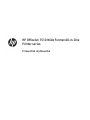 1
1
-
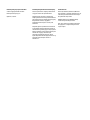 2
2
-
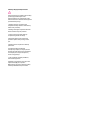 3
3
-
 4
4
-
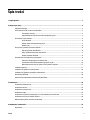 5
5
-
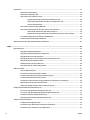 6
6
-
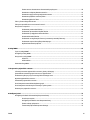 7
7
-
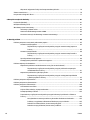 8
8
-
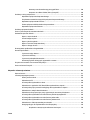 9
9
-
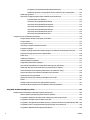 10
10
-
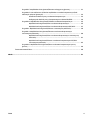 11
11
-
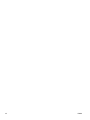 12
12
-
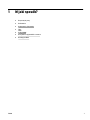 13
13
-
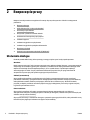 14
14
-
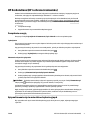 15
15
-
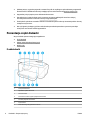 16
16
-
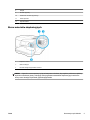 17
17
-
 18
18
-
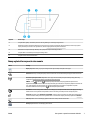 19
19
-
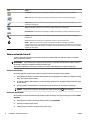 20
20
-
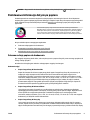 21
21
-
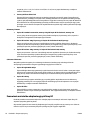 22
22
-
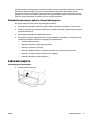 23
23
-
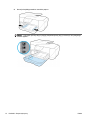 24
24
-
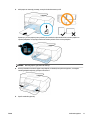 25
25
-
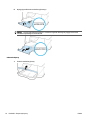 26
26
-
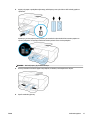 27
27
-
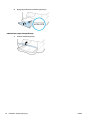 28
28
-
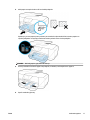 29
29
-
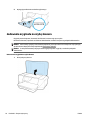 30
30
-
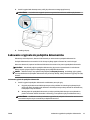 31
31
-
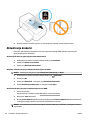 32
32
-
 33
33
-
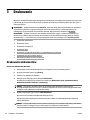 34
34
-
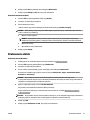 35
35
-
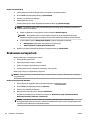 36
36
-
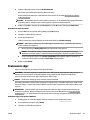 37
37
-
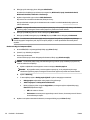 38
38
-
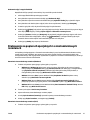 39
39
-
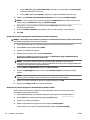 40
40
-
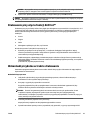 41
41
-
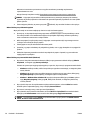 42
42
-
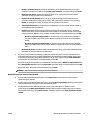 43
43
-
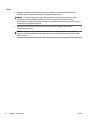 44
44
-
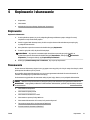 45
45
-
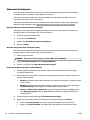 46
46
-
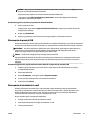 47
47
-
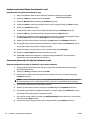 48
48
-
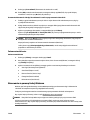 49
49
-
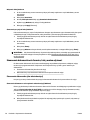 50
50
-
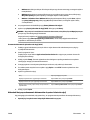 51
51
-
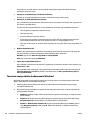 52
52
-
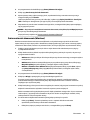 53
53
-
 54
54
-
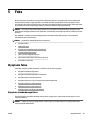 55
55
-
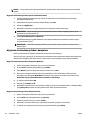 56
56
-
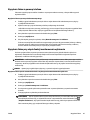 57
57
-
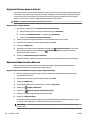 58
58
-
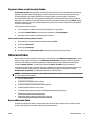 59
59
-
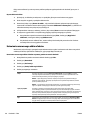 60
60
-
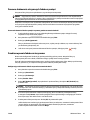 61
61
-
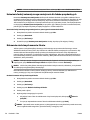 62
62
-
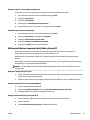 63
63
-
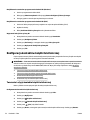 64
64
-
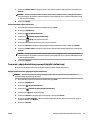 65
65
-
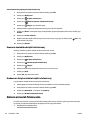 66
66
-
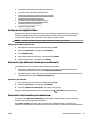 67
67
-
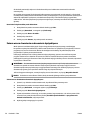 68
68
-
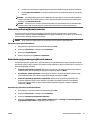 69
69
-
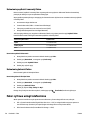 70
70
-
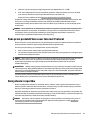 71
71
-
 72
72
-
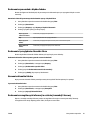 73
73
-
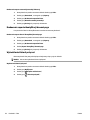 74
74
-
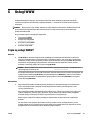 75
75
-
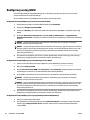 76
76
-
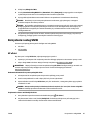 77
77
-
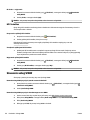 78
78
-
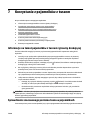 79
79
-
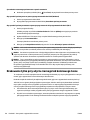 80
80
-
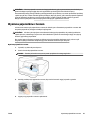 81
81
-
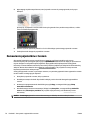 82
82
-
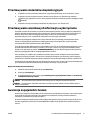 83
83
-
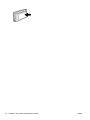 84
84
-
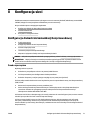 85
85
-
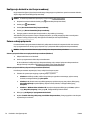 86
86
-
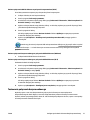 87
87
-
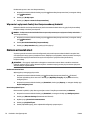 88
88
-
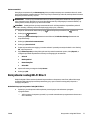 89
89
-
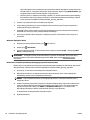 90
90
-
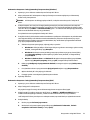 91
91
-
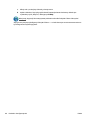 92
92
-
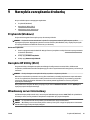 93
93
-
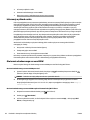 94
94
-
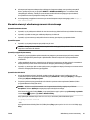 95
95
-
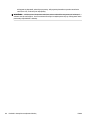 96
96
-
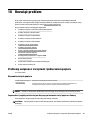 97
97
-
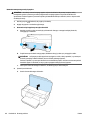 98
98
-
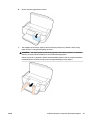 99
99
-
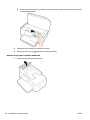 100
100
-
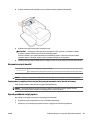 101
101
-
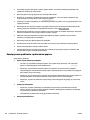 102
102
-
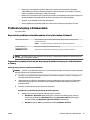 103
103
-
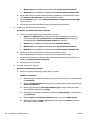 104
104
-
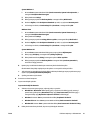 105
105
-
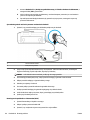 106
106
-
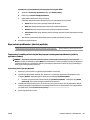 107
107
-
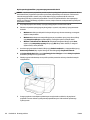 108
108
-
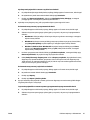 109
109
-
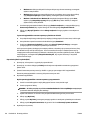 110
110
-
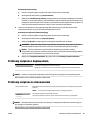 111
111
-
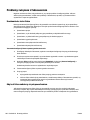 112
112
-
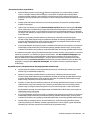 113
113
-
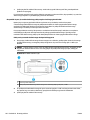 114
114
-
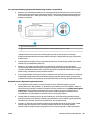 115
115
-
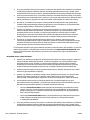 116
116
-
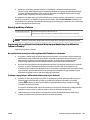 117
117
-
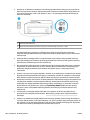 118
118
-
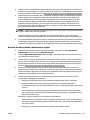 119
119
-
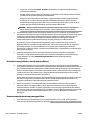 120
120
-
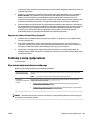 121
121
-
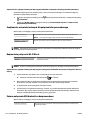 122
122
-
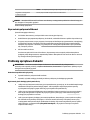 123
123
-
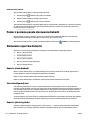 124
124
-
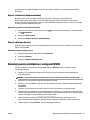 125
125
-
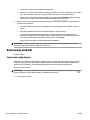 126
126
-
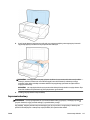 127
127
-
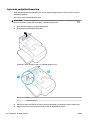 128
128
-
 129
129
-
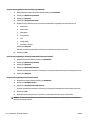 130
130
-
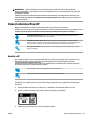 131
131
-
 132
132
-
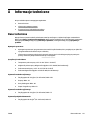 133
133
-
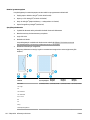 134
134
-
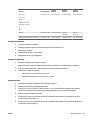 135
135
-
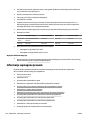 136
136
-
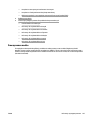 137
137
-
 138
138
-
 139
139
-
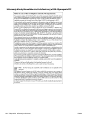 140
140
-
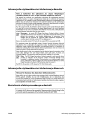 141
141
-
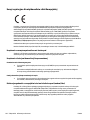 142
142
-
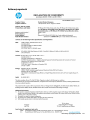 143
143
-
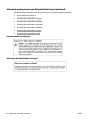 144
144
-
 145
145
-
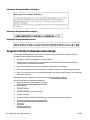 146
146
-
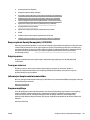 147
147
-
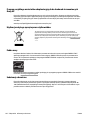 148
148
-
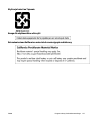 149
149
-
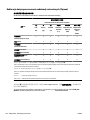 150
150
-
 151
151
-
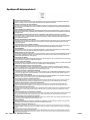 152
152
-
 153
153
-
 154
154
-
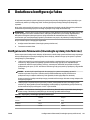 155
155
-
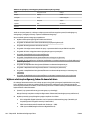 156
156
-
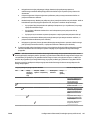 157
157
-
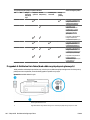 158
158
-
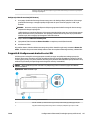 159
159
-
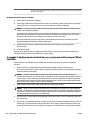 160
160
-
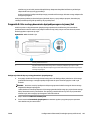 161
161
-
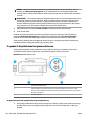 162
162
-
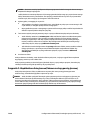 163
163
-
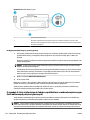 164
164
-
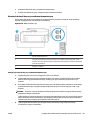 165
165
-
 166
166
-
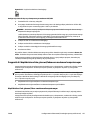 167
167
-
 168
168
-
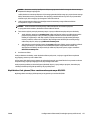 169
169
-
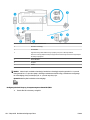 170
170
-
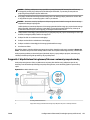 171
171
-
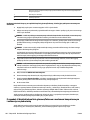 172
172
-
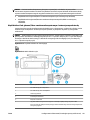 173
173
-
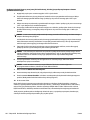 174
174
-
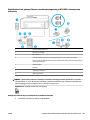 175
175
-
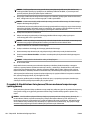 176
176
-
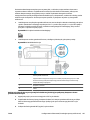 177
177
-
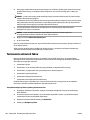 178
178
-
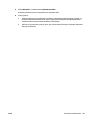 179
179
-
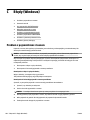 180
180
-
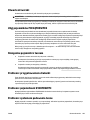 181
181
-
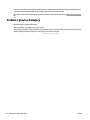 182
182
-
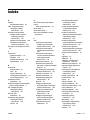 183
183
-
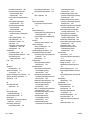 184
184
-
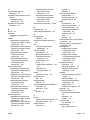 185
185
-
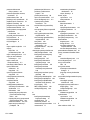 186
186
-
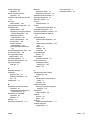 187
187
HP OfficeJet 7510 Wide Format All-in-One Printer series Instrukcja obsługi
- Typ
- Instrukcja obsługi
Powiązane artykuły
-
HP Officejet 6600 e-All-in-One Printer series - H711 Instrukcja obsługi
-
HP Officejet 6700 Premium e-All-in-One Printer series - H711 Instrukcja obsługi
-
HP OfficeJet Pro 7740 Wide Format All-in-One Printer series Instrukcja obsługi
-
HP OfficeJet Pro 6970 All-in-One Printer series Instrukcja obsługi
-
HP OfficeJet 6950 All-in-One Printer series Instrukcja obsługi
-
HP OfficeJet Pro 6960 All-in-One Printer series Instrukcja obsługi
-
HP OfficeJet 7610 Wide Format e-All-in-One series Instrukcja obsługi
-
HP OfficeJet Pro 8720 All-in-One Printer series Instrukcja obsługi
-
HP OfficeJet Pro 8740 All-in-One Printer series Instrukcja obsługi
-
HP OfficeJet 8702 All-in-One Printer series Instrukcja obsługi